Excel 2016中设置输入范围的方法
1、首先我们打开Excel2016这款软件。
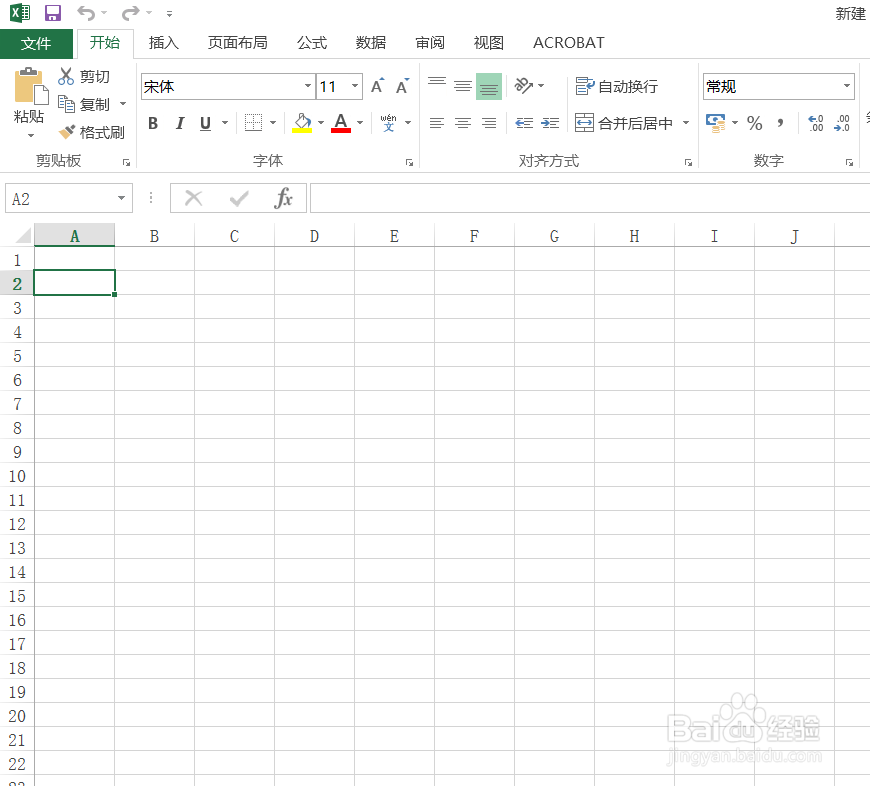
2、然后我们找到菜单中的数据按钮。
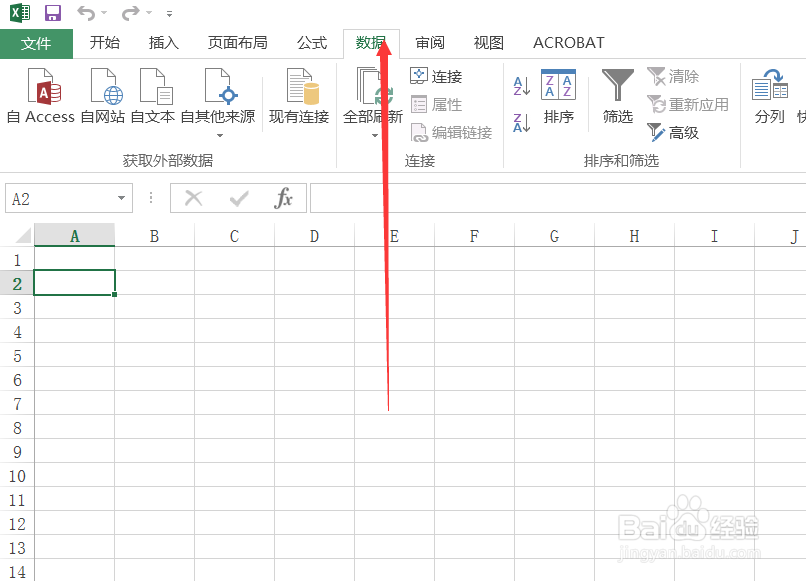
3、在数据中找到数据验证,打开,然后弹出对话框。
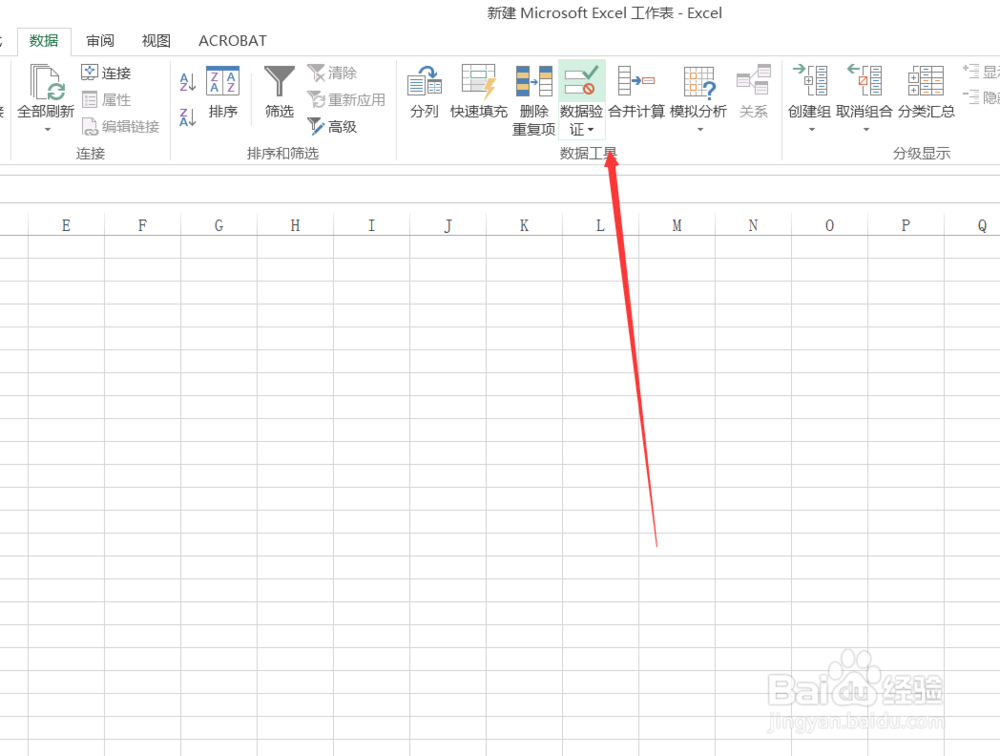
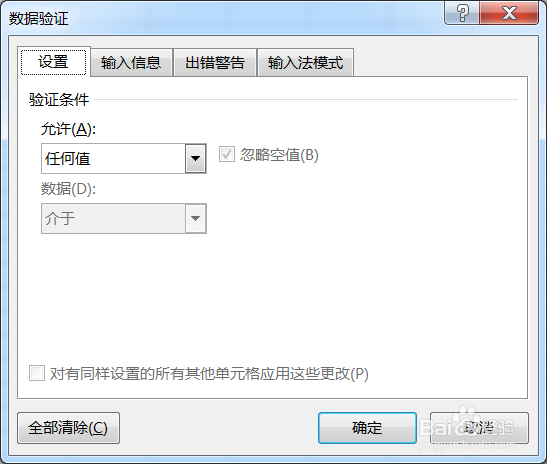
4、在对话框的“设置”选项卡中验证条件允许选“小数”,“最大值”和“最小值”输入要限制的数据范围。
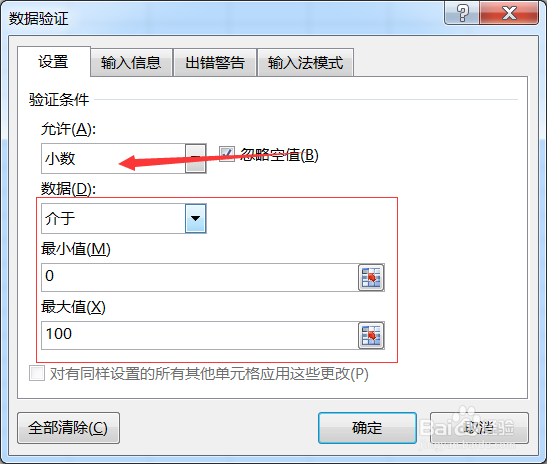
5、在“输入信息”选项卡中输入提示信息,比如:成绩只能在0-100之间。
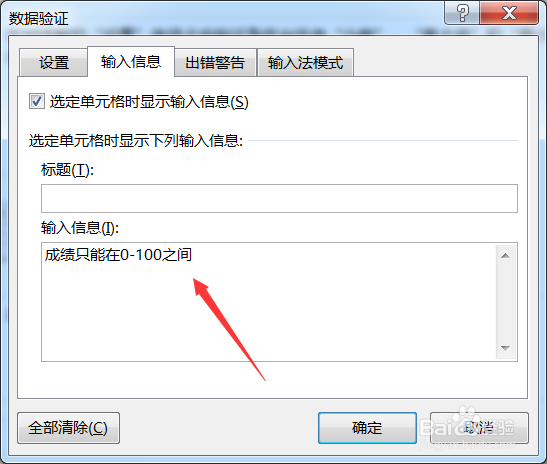
6、在出错警告中编辑自己需要的警告,比如:您输入的成绩超出范围,请重新输入。
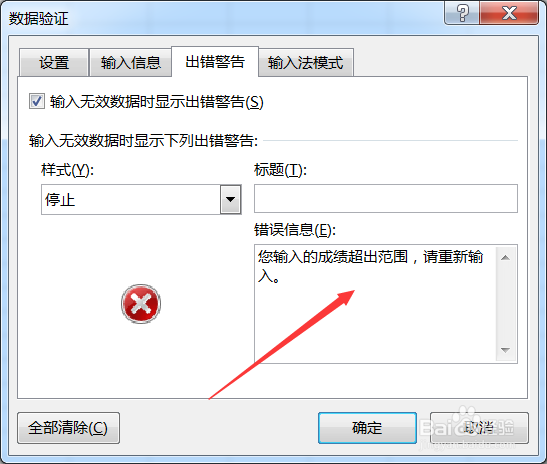
7、好,我们看一下具体的提示消息。
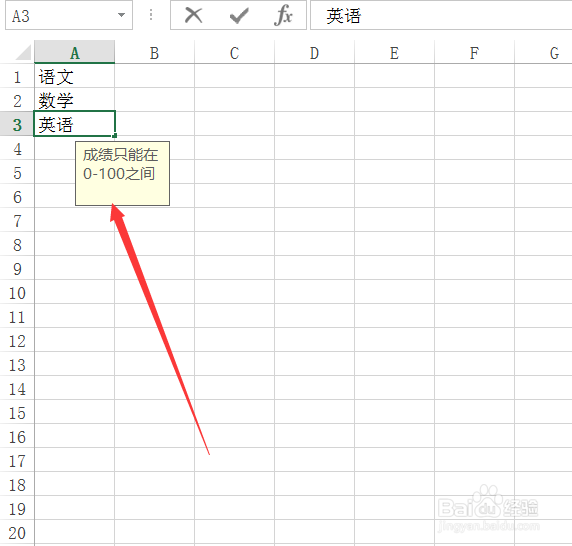
8、当然还有警告提示。
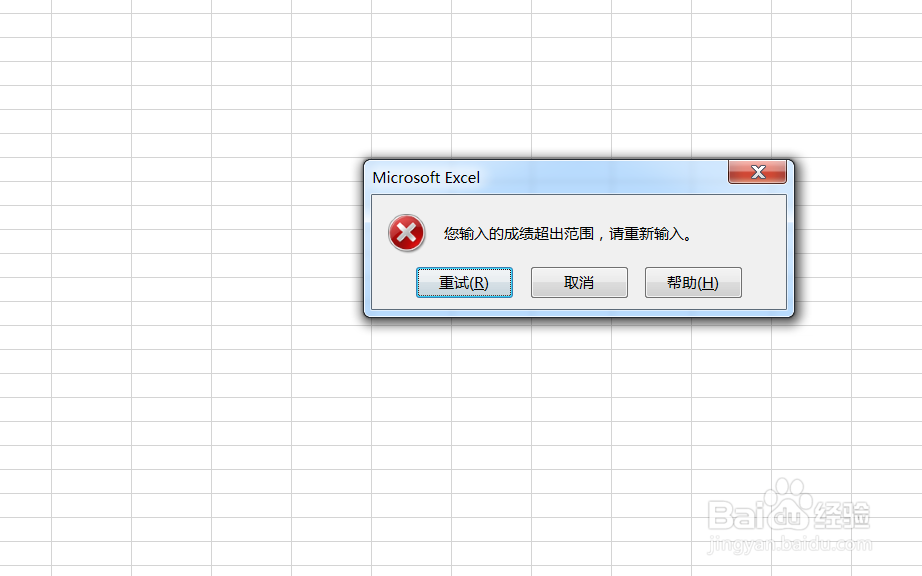
9、就这么简单,你学会了吗?
声明:本网站引用、摘录或转载内容仅供网站访问者交流或参考,不代表本站立场,如存在版权或非法内容,请联系站长删除,联系邮箱:site.kefu@qq.com。
阅读量:181
阅读量:115
阅读量:43
阅读量:22
阅读量:72